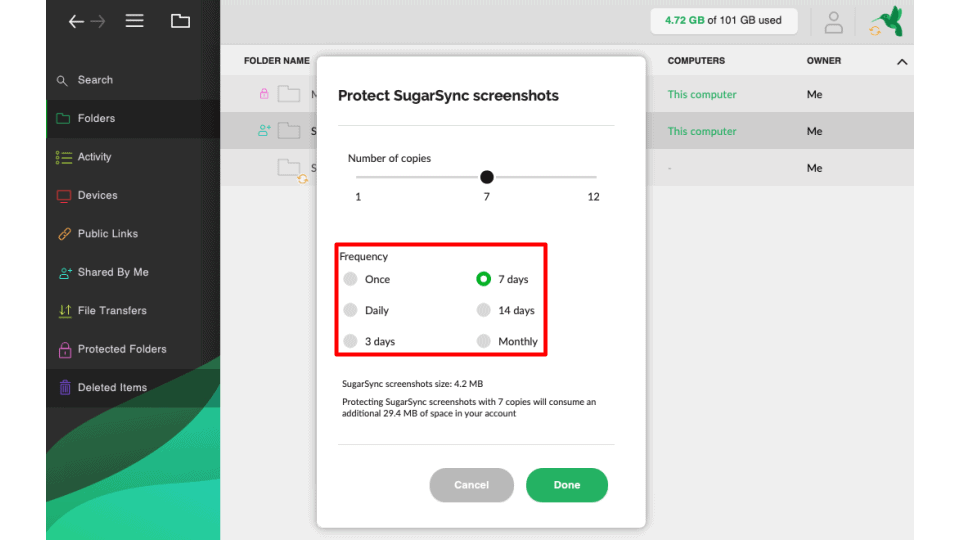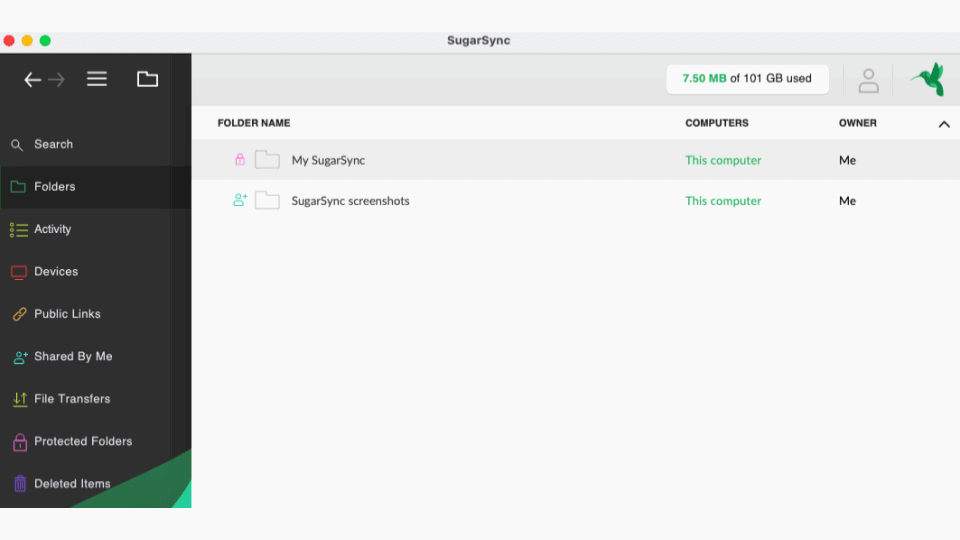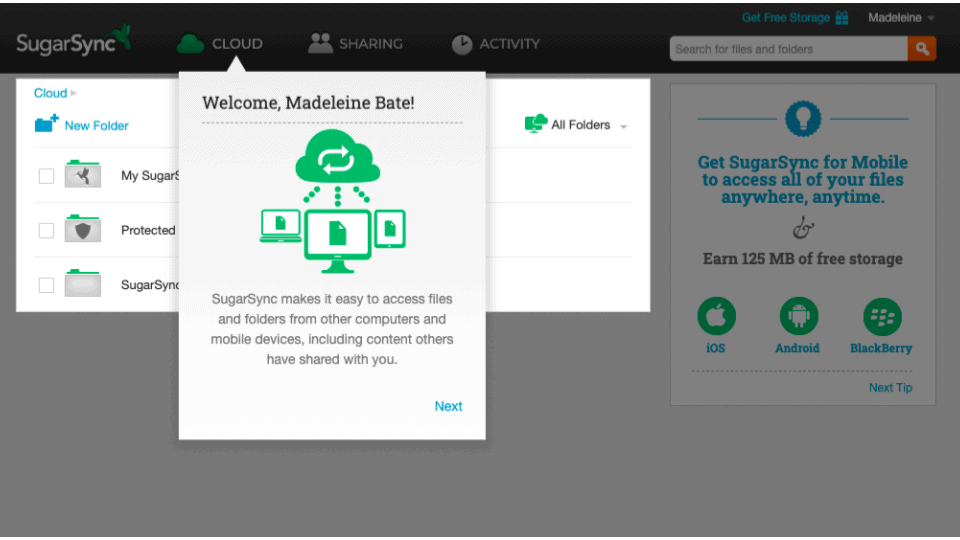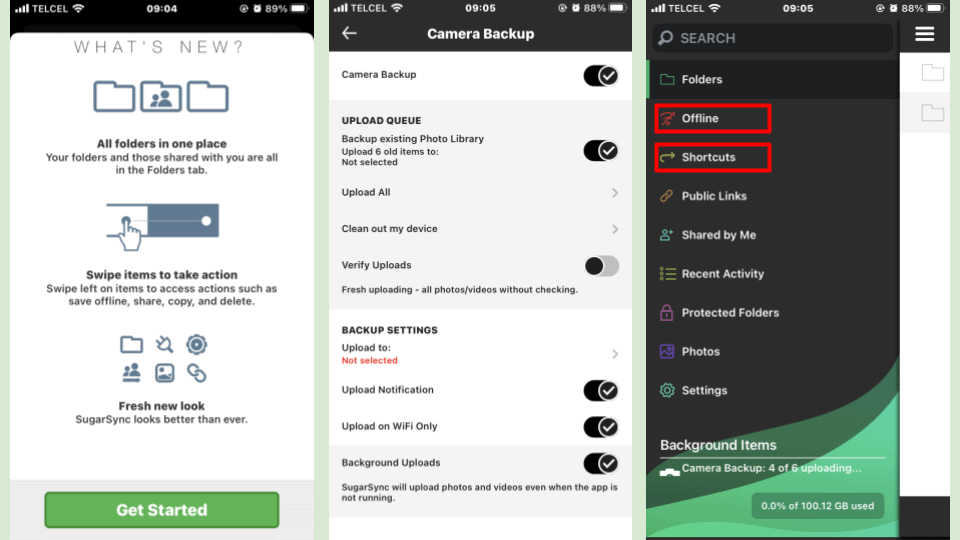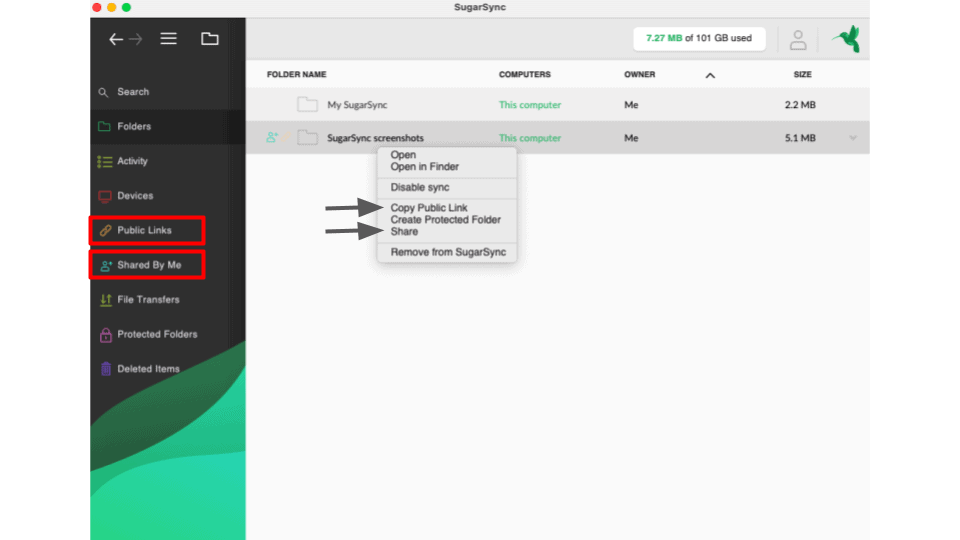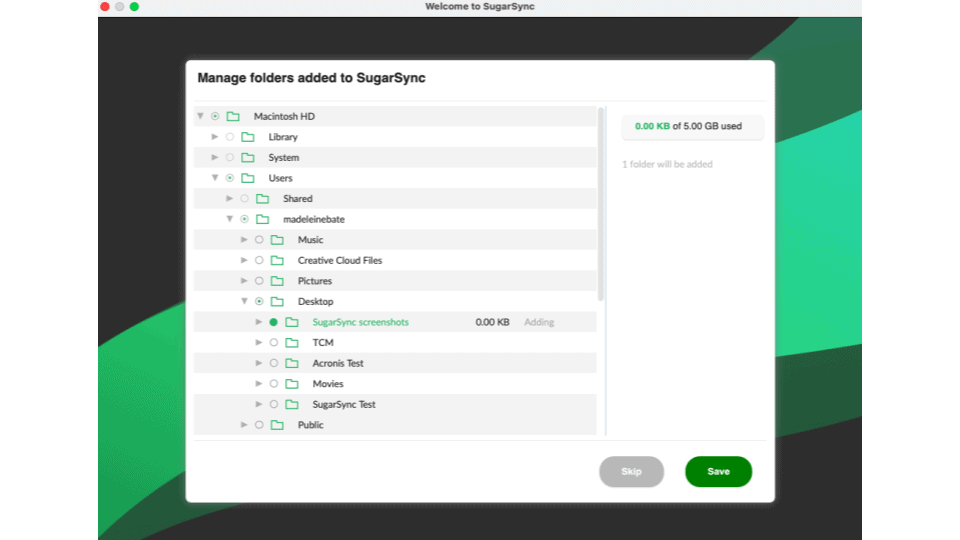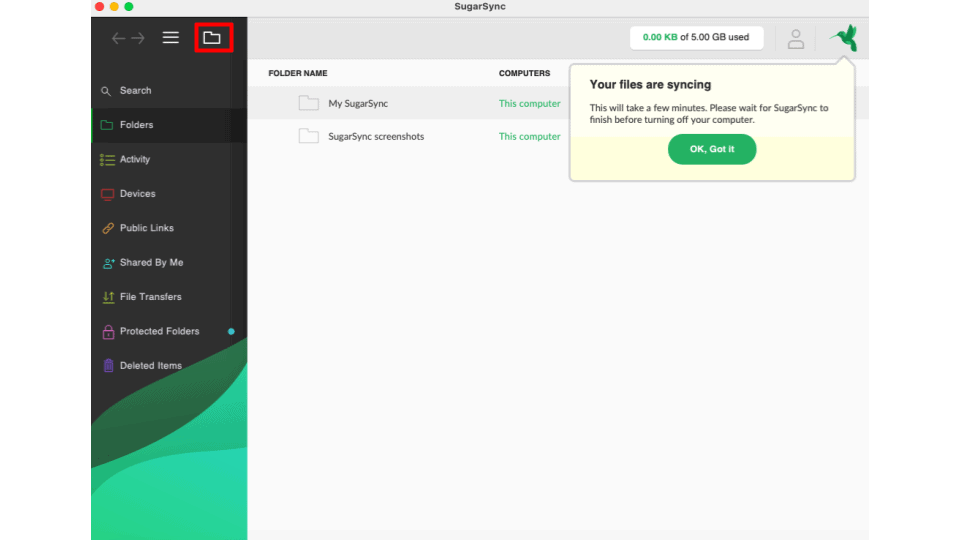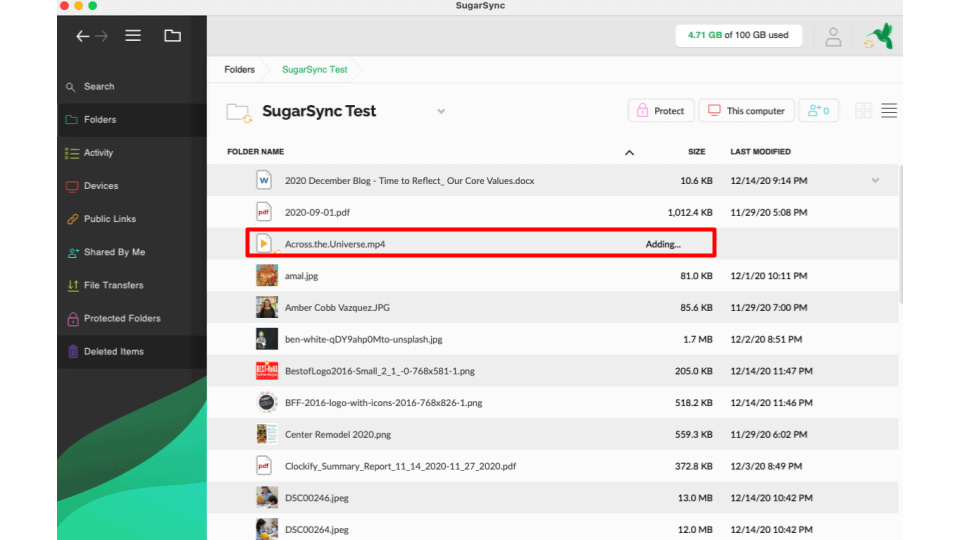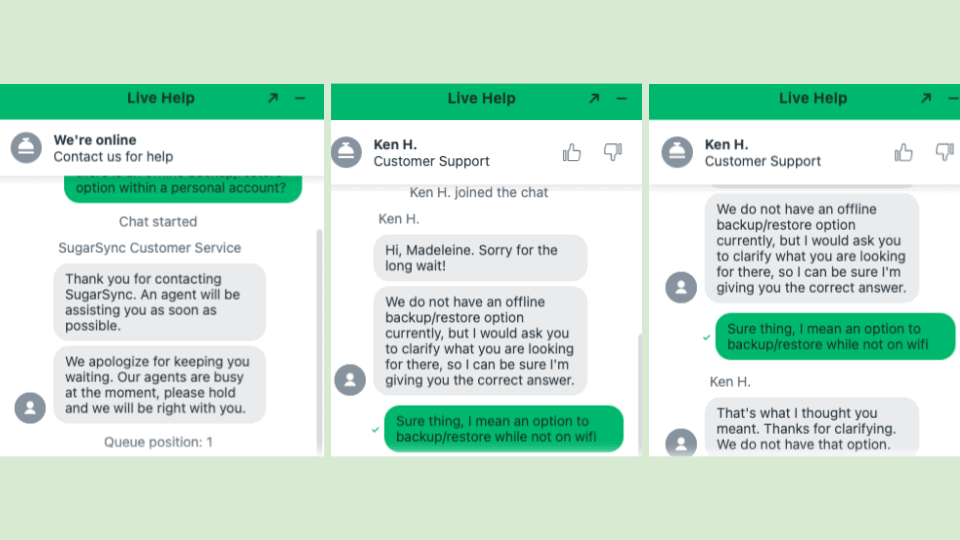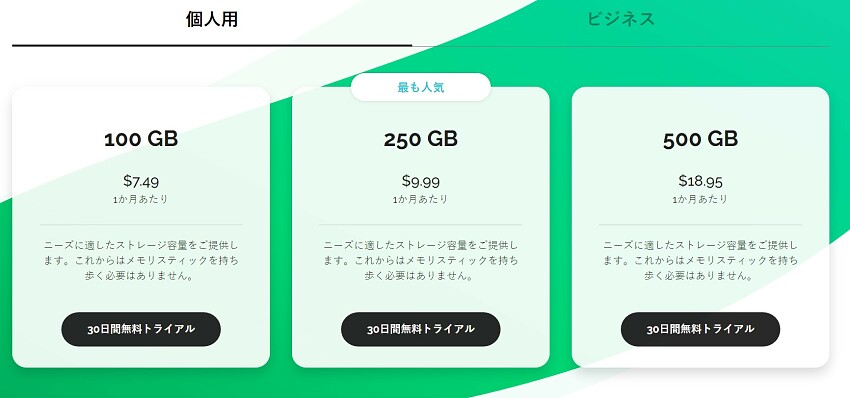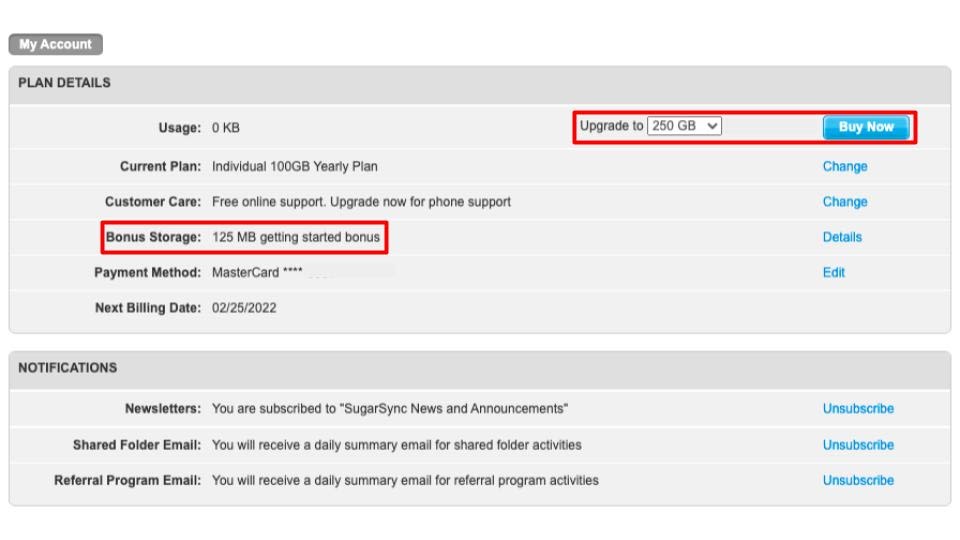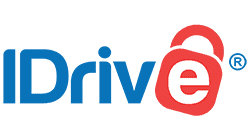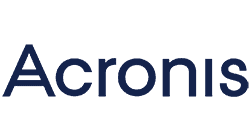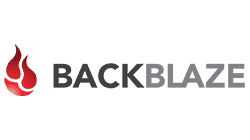シンプルなクラウドバックアップサービスなのに高価格?
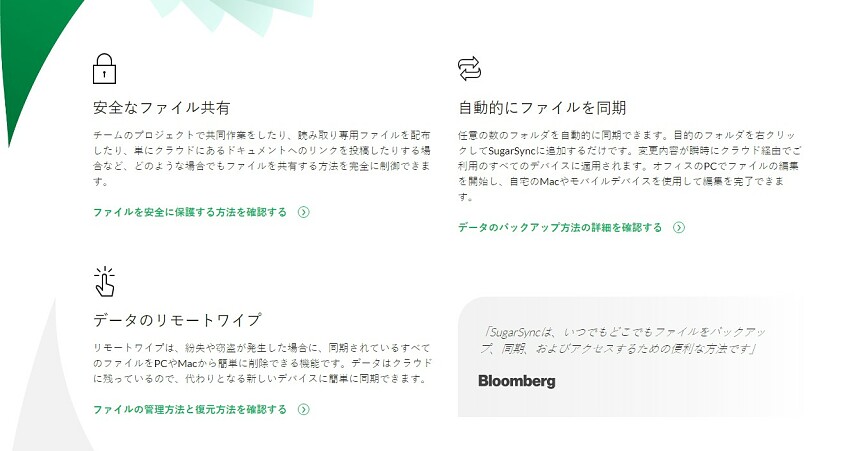
SugarSync(シュガーシンク)などのクラウドバックアップは「量より質」で良いのでしょうか?ストレージ容量が少なく、機能があまり充実していなくても、高性能なら構わないという方もいらっしゃるかもしれませんね。しかし、SugarSyncを徹底検証した結果、懸念点がいくつか見えてきました。
もちろん、クラウドストレージサービスの機能が多ければお金を投じる価値があるとも限りません。「パソコンやスマホの音楽や写真をバックアップしたい!」SugarSyncはそのような基本的なニーズにしっかり応えてくれるサービスです。
しかし、写真や音楽をバックアップした直後にファイルにアクセスしたい場合、SugarSyncのモバイルアプリでしかメディアプレーヤーを利用できません(デスクトップアプリやウェブアプリにはメディアプレーヤーが搭載されていないのです)。また、SugarSyncは端末数が無制限のはずですが、iPhotoライブラリを同期したい場合は一度に1台のデバイスでしか同期できません。
今回の調査で、SugarSyncには以上のようなデメリットが見えてきたのです。「端末によっては一部の機能が利用できない」ということに疑問を感じました。大した欠点ではありませんが、些細なことでも不便な点があるなら、そのことが料金に反映されるべきではないかと思ったのです。SugarSyncはコストが高めですから、不便なところがあるのは残念です。
価格が高いことを踏まえたうえで、この完全レビューではファイルの同期速度やセキュリティ機能などを検証しました。上記以外の不便な点も指摘していきます。
結論から言うと、より低価格でSugarSyncと同じようなサービスを利用したいのであれば、iDriveやBackblazeの方がおすすめです。とは言え、SugarSyncには利点もいくつかありますから、詳しく見ていきましょう。